YouTube、SoundCloud、Dailymotion …から動画や音楽を保存

YouTube、Vimeo、SoundCloud、Dailymotion、Bandcamp, VEVO、Facebook の動画や音楽をダウンロードすることができる動画/音楽ダウンロードツール。インターネットの動画を保存してオフラインで再生したい場合に役に立ちます。
MediaHuman YouTube Downloader の概要
MediaHuman YouTube Downloader は、Youtube などの有名なサイトの動画や音楽をダウンロードすることができるアプリケーションです。トライアル版では無料で 20 回 ビデオファイルをダウンロードすることができます。
MediaHuman YouTube Downloader の機能
MediaHuman YouTube Downloader の主な機能と概要です。
| 機能 | 概要 |
|---|---|
| 対応サイト | YouTube, Vimeo, SoundCloud, Dailymotion, Bandcamp, VEVO, Facebook, Vk.com, Hypemachine, Playfm, Mixcloud, Hearthis.at, OK.ru, IndieShuffle, UOL など |
| 対応フォーマット | ・ビデオ(MP4・FLV・WebM で保存) ・オーディオ(MP3 または M4A・OGG で保存) ・ダウンロードした動画を変換 |
| オプション | ・再生リスト/チャンネルのすべての動画をダウンロード ・複数の URL を同時ダウンロード ・タグを自動入力 |
オーディオファイルをかんたんにほかの形式にエンコード
MediaHuman YouTube Downloader を使用すると、かんたんな操作で有名な動画サイトにアップロードされている動画や音楽をファイルにダウンロードすることができます。
このアプリケーションは、インターネット上の動画や音楽 を PC や iTunes に保存してオフラインで再生したい場合に役に立ちます。
出力品質のカスタム設定が可能
MediaHuman YouTube Downloader では、クリップボードにコピーした URL を自動でツールに貼り付けたり、貼り付けた URL のダウンロードを自動で開始することができるので、すばやくファイルをダウンロードできます。
また、チャンネルやプレイリストのすべての音楽や動画をダウンロードしたり、複数の URL を入力してダウンロードできます。
初心者でも使いやすいオンライン動画/音楽保存ツール
MediaHuman YouTube Downloader は、インターネット上の動画や音楽をダウンロードすることができる便利なツールです。
機能
- 動画を MP3 でダウンロード
- プレイリストまたはチャンネルからすべての音楽をダウンロード
- 最大 320 kbps の最高品質のダウンロード
- 複数のトラックを同時にダウンロード
- カバーアートの画像やタグ入力をサポート
- すべての最新プラットフォーム(macOS、Windows、Ubuntu)で動作
- iTunes へのエクスポート
対応サイト:
- YouTube, Vimeo, SoundCloud, Dailymotion, Bandcamp, VEVO, Facebook, Vk.com, Hypemachine, Playfm, Mixcloud, Hearthis.at, OK.ru, IndieShuffle, UOL など
対応フォーマット:
- 出力:M4A / MP3 / OGG
無料版で制限されている機能:
- 「TurboBoost」機能
仕様
ダウンロード
使い方
インストール
1.セットアップ
- インストーラを実行すると使用許諾契約書が表示されます。「同意する」を選択して[次へ]をクリックします。
- インストール先の設定です。変更しない場合はこのまま[次へ]をクリック。
- スタートメニューのショートカットの設定です。変更しない場合はこのまま[次へ]をクリック。
- デスクトップショートカットを作成する場合は、チェックして[次へ]をクリックします。
- インストールの準備ができました。[インストール]ボタンをクリックしてインストールを開始します。
- インストールが完了しました。[完了]をクリックしてセットアップウィザードを閉じます。
2.起動時のダイアログ
- [トライアルを続行する]ボタンをクリックするとトライアル版で試用ができます。
動画/音楽を MP3 でダウンロードする
1.ファイルを追加する
- URL をコピーしたあとに「URLの貼り付け」ボタンをクリックするか、画面上に URL をドラッグ&ドロップすると URL を追加できます。
- 複数の URL を追加したい場合は、下の設定ボタンをクリックし、「複数 URL の追加」から追加できます。
- チャンネルの URL を貼り付けると、チャンネルのすべての動画/音楽の URL を追加できます。
2.ダウンロードを開始する
- 追加した動画/音楽の右の[↓]ボタンをクリックするとダウンロードを開始します。
- 画面右上の大きい[↓]ボタンをクリックするとリスト上のすべてのダウンロードを開始します。
設定
1.General Options
- 左下の歯車ボタンをクリックすると、いろいろな操作や設定ができます。
・Paste link and expand playlist:リンクを貼り付ける
・すべて開始する:すべてのダウンロードを開始する
・すべて中止する:開始したダウンロードを中止する
・Stop waiting only:ダウンロード待ちのアイテムのダウンロードを中止する
・クリップボードからの自動追加:有効にすると、クリップボードの URL を自動で貼り付けます
・自動ダウンロード:有効にすると、貼り付けた URL のダウンロードを自動で開始します
・Open download folder:保存先のフォルダを開く
・History browser:URL の履歴を表示する
・設定:設定画面を開く
・フィルターパネル:フィルターパネルを表示する
・Stay on top:ウィンドウを前面に表示する
・中止:プログラムを終了する
2.設定
2-1.一般
「General Options」メニューの「設定」をクリックすると、設定画面を開くことができます。
- 「一般」では、MediaHuman YouTube to MP3 の全般的な設定ができます。使用統計を送るなどの設定項目があるので確認しておきましょう。
・自動化:
─ クリップボードからの URL の自動追加:コピーした URL を自動的に貼り付ける
─ ダウンロードの自動起動:貼り付けた URL を自動的にダウンロードする
─ 完了済を自動的に削除する:完了したアイテムをリストから削除する
─ Expand Playlist automatically:プレイリストを自動的に展開する
・見た目:
─ トレイにしまう:最小化時にタスクトレイに格納する
・Add New video:動画追加時に…
─ to the top of video:一番上に追加する
─ to the end of video:一番下に追加する
・通知:通知を表示するタイミングを選択
・Search for metadata:(利用不可)
・すべて完了時:完了時に選択した動作を実行できます
・履歴を保持:履歴を保持する期間を選択します
・アップデートの確認:アップデートをチェックするタイミングを選択します
・アップデート:現在のバージョンを表示します。
・再度確認する:クリックすると、今すぐアップデートをチェックします
・Reinstall:再インストールします
・アプリケーションの向上のために使用統計を匿名で送る:使用統計を送りたくない場合はチェックを外します
・デフォルトに戻す:設定を初期の状態に戻します
2-2.ダウンロード
- 「ダウンロード」では、同時ダウンロード数やダウンロード速度制限の設定ができます。
・グローバル帯域幅制限:有効にすると、常にこのダウンロード速度で制限します
・速度制限モード:速度制限モードが有効なときに、このダウンロード速度で制限します
・コンピュータスリープ:ダウンロード中にスリープにならないように設定できます
2-3.ネットワーク
- 「ネットワーク」では、プロキシサーバなどの設定ができます。
・セーフダウンロードモード:接続エラーが出るような場合に接続数を減らして接続できるようにします
・プロキシサーバー:接続にプロキシを使用する場合は設定します
2-4.オーディオ出力
- 「オーディオ出力」では、保存先や出力するオーディオファイルの設定ができます。
・Filename template:ファイル名のテンプレートの指定
─ add number to filename (if video is part of playlist):ファイル名に番号を付ける
─ remove emoji from filename:ファイル名から絵文字を削除する
─ skip download if output file exists:同じファイルが存在する場合ダウンロードしない
・出力フォーマット:Youtube オリジナルの M4A または MP3・OGG を選択でき、出力品質を設定できます
・iTunes:
─ iTunes に追加:ダウンロードしたファイルを iTune ライブラリに追加します
2-5.映像出力
- 「映像出力」では、保存先や出力するビデオファイルの設定ができます。
2-6.タグ
- 「タグ」では、タグが存在する場合に、ダウンロードしたファイルに書き込みを有効にしたりできます。
・年タグ:「年」に追加するタグ
・アルバムのアーティスト:アーティスト名
・コメント:「コメント」に追加するタグ
・アートワーク:ダウンロードしたアートワークの処理
・タグの抽出:タグの抽出方法
─ Search for tags in description:説明からタグを検索する
─ Use uploader if artist is empty:アーティストが空の場合はアップローダーを使用する
─ 最初/最後から引用を削除する:
─ Remove emoji:絵文字を削除する
・video in playlist:再生リストの動画
─ Write position in track tag:トラックタグに位置を記入する
─ Write playlist title in album tag:アルバム名にプレイリストのタイトルを書き込む:
2-6.オーソリゼーション
- 「オーソリゼーション」では、Youtube・facebook・Vimeo のアカウントを設定してログインすることができます。

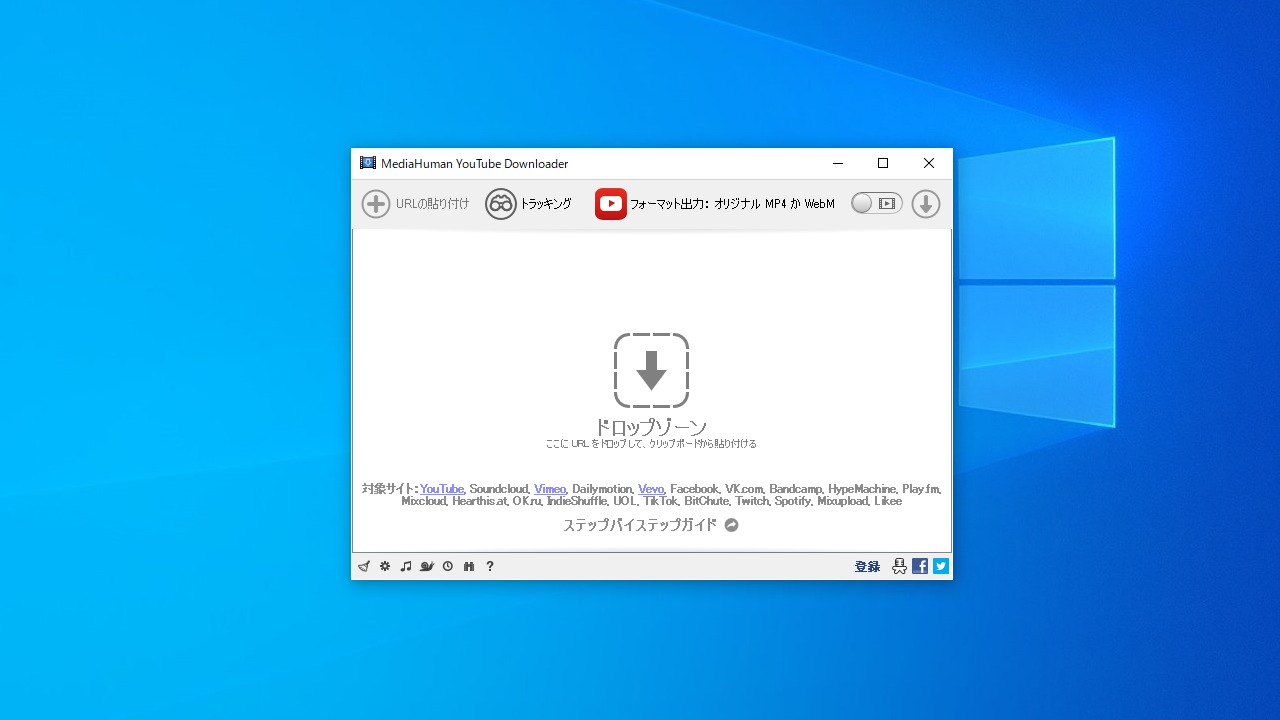
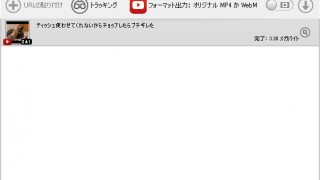
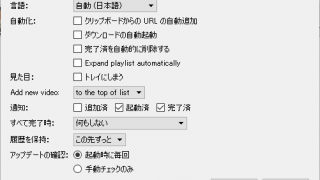
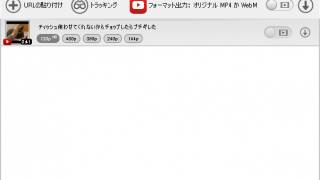
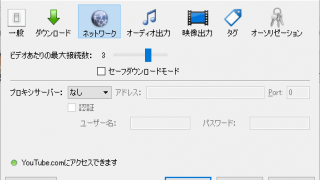
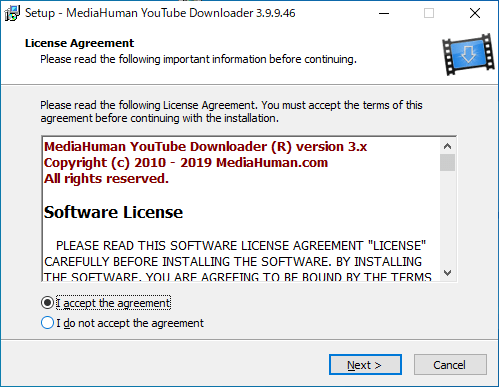
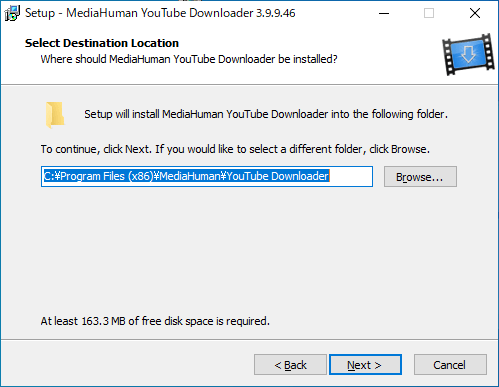
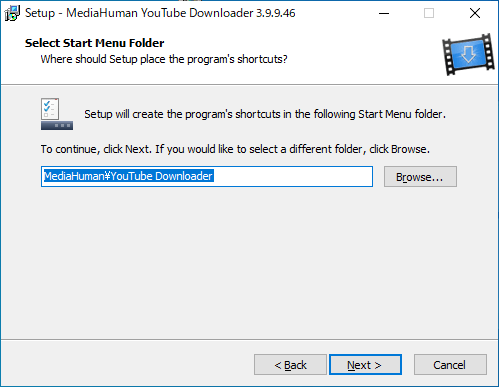
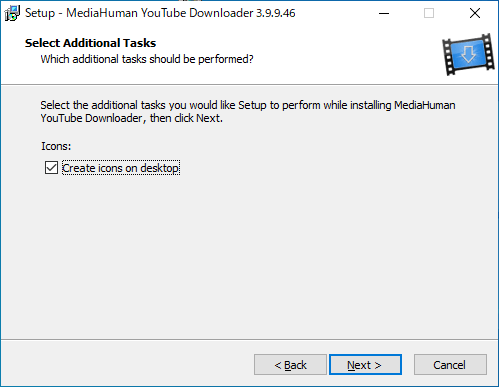
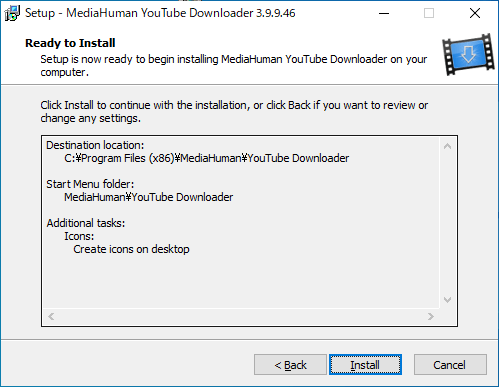
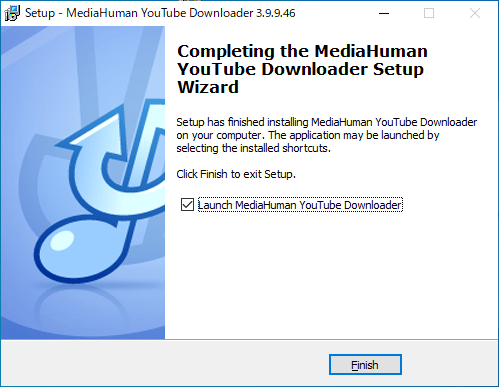

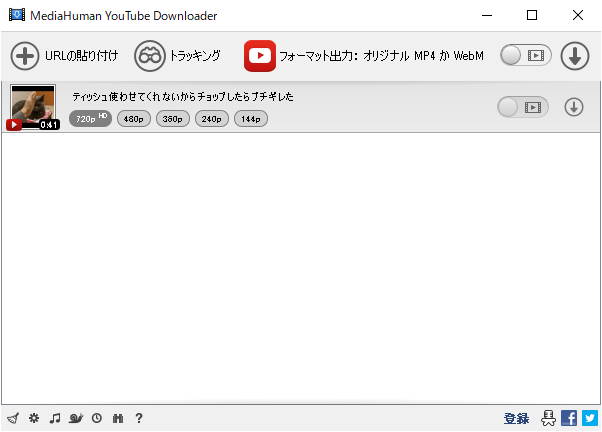
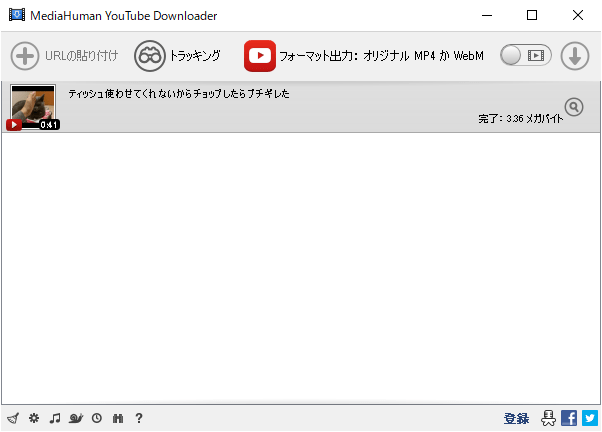
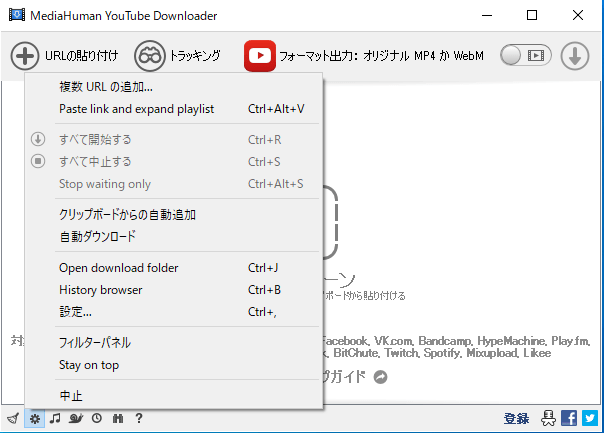
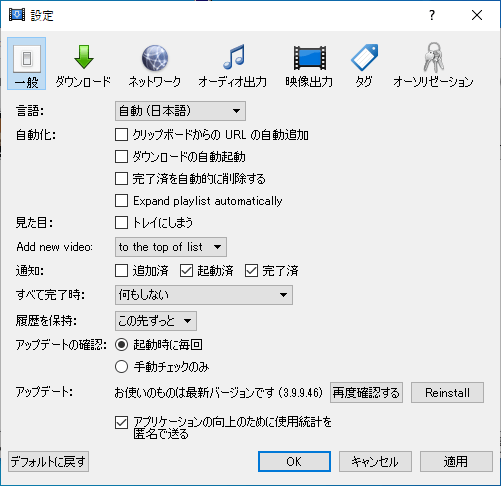
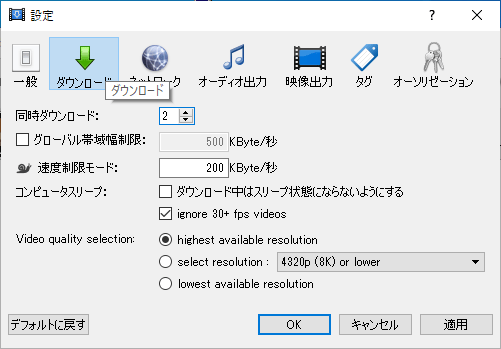
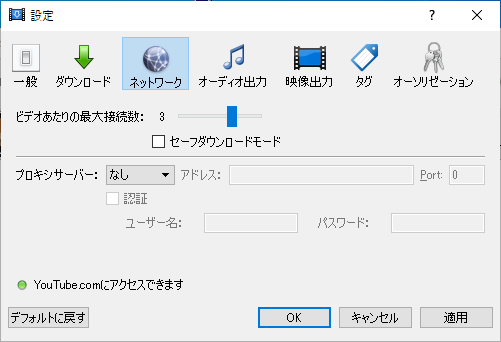
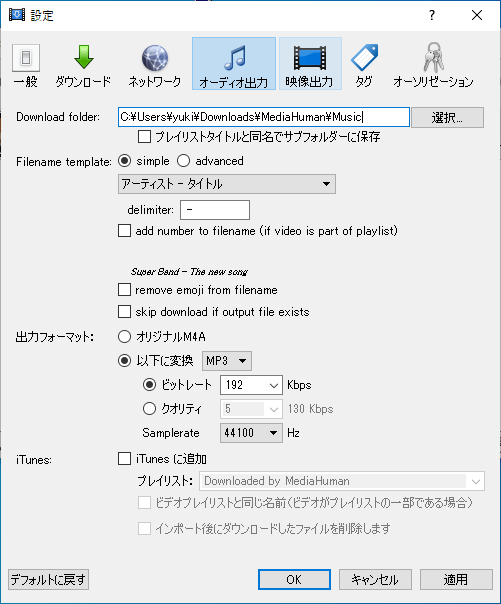
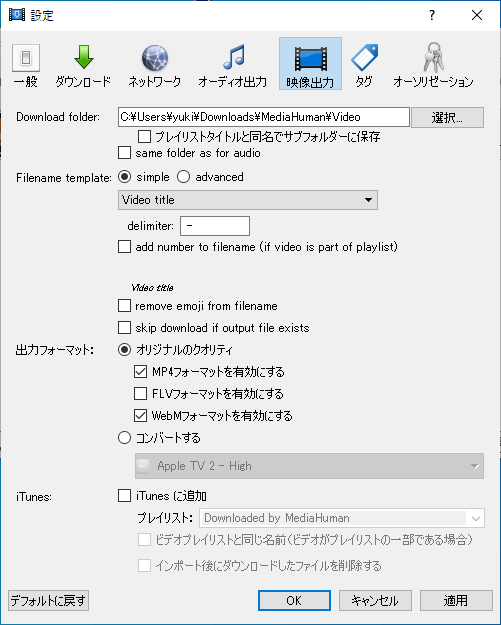
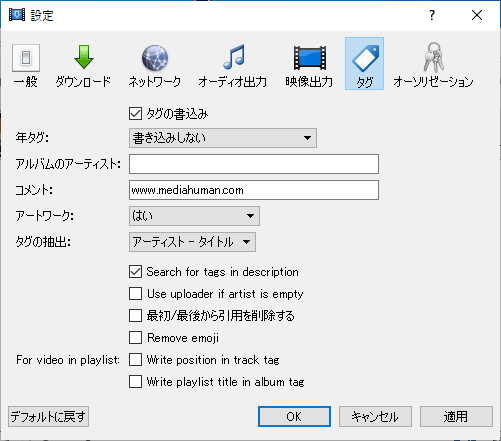
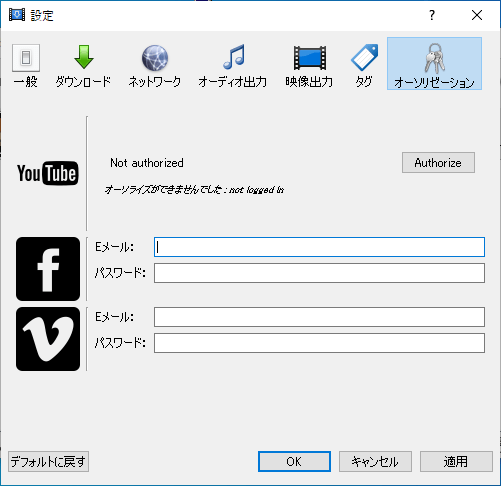
Windows XP および Mac (10.6 – 10.9 など)のバージョンに対応した MediaHuman YouTube Downloader は「https://www.mediahuman.com/download.html」からダウンロードできます。